Monte digital
Hallo!
Wir sind der Projektkurs “Apps that rock”.
Unsere Gruppe besteht aus Siebt-, Acht- und Neuntklässlern. Hier stellen wir Apps, Programme und Internetseiten vor, mit denen man im Unterricht arbeiten kann. Es gibt verschiedene Kategorien… probiert es einfach aus!
Notenapp
Kosten: kostenlos
Kurzbeschreibung:
Diese App kann man als ein Hausaufgabenheft nutzen. Dort kann man auch seinen Stundenplan, Tests und Prüfungen eintragen. Die Einrichtung ist etwas zeitaufwendig und nicht jedermanns Sache. Man muss sich jedes Fach selber eintragen.
Bewertung (eigene Meinung):
Ich finde die App sehr gut, weil man leicht und ohne Umstände Hausaufgaben eintragen kann. Was ich nicht so gut finde ist, dass es kompliziert ist seinen Stundenplan im Nachhinein zu verändern.
Betriebssystem: IOS 10.0 oder neuer
Artikel von: Alex, Kl.7
Morfo
Kosten:
Die App ist grundsätzlich kostenlos. Allerdings hat sie auch einige Probleme. Zum Beispiel muss man Geld bezahlen um die Videos verschicken zu können.
Was kann man damit machen?
Morfo ist eine App, mit der man berühmte Personen, Tiere oder Gegenstände zum Leben erwecken kann. Zum Beispiel könnte man Einstein sprechen lassen.
Wie funktioniert’s?
Zunächst sucht man sich ein Bild der Person, des Tieres oder des Gegenstandes raus. Dann fügt man es in die App ein und passt die Augen und den Mund an. Anschließend spricht man den Text, den die Person sagen soll, ein. Danach kann man die Stimme bearbeiten oder die Person tanzen lassen. Dazu spielt Musik und Partikel „regnen“ durch das Bild.
Welches Betriebssystem?
Die App ist für jedes Betriebssystem geeignet (das schließt iOS, Android und Windows ein).
Eigene Meinung und Unterrichtszwecke
Ich finde die App an sich cool, aber ich finde es blöd, dass man für viele Sachen extra Geld bezahlen muss und die Aufnahmen nach kurzer Zeit (ca. 30 Sekunden) einfach abbrechen. Außerdem sieht es bei manchen Bildern komisch aus, da die Augen und der Mund so eingefügt aussehen. Wenn man darüber hinwegsieht, könnte man sie zum Beispiel für Geschichte benutzen, indem man Ludwig XIV. den Absolutismus erklären, oder Newton die goldene Regel der Mechanik erläutern lässt. Es ist sehr hilfreich, wenn der Lehrer schon vorher ein Bild raussucht, welches sich gut einsetzen lässt. Kriterien dafür wären zum Beispiel: Die Person sollte möglich geradeaus schauen, klare Linien (Umrandungen vom Gesicht), die Person sollte nicht zu klein (zu weit weg) sein und es sollte kein Bart oder eine Brille (eine abgedunkelte, wo man die Augen schlecht oder gar nicht sieht) den Mund oder die Augen verdecken.
Artikel von: Stine, Kl.8
Lernvideos:
Die Merkhilfe
Beschreibung: Die Merkhilfe ist ein Kanal, auf dem über alle möglichen Dinge (Mathe, Deutsch Geschichte, Chemie,…) Videos hochgeladen werden.
Dauer: Die Videos sind kurz und übersichtlich gestaltet und gehen immer so um die 3 bis 8 Minuten.
Niveau: Die Videos variieren zwischen der 8. bis zur 13. Klasse
Deutsch (Kurztexte): https://youtu.be/-AaS5y_VZ5g (2:41)
Padlet
Was kann man damit machen?
Die Website oder kostenlose App Padlet ist eine gute Möglichkeit um sich mit Schülern oder Freunden über Themen austauschen zu können und zusammenarbeiten zu können.
Wie funktioniert‘s?
Wenn man Padlet öffnet, kann man entweder einem Padlet beitreten oder selber ein Padlet erstellen und Freunde einladen. Man kann sich für Padlet registrieren. Das hat den Vorteil den Autorennamen zu sehen.
Gerade in Gruppenarbeiten ist das hilfreich. Wenn man sich nicht registriert, wird man als Anonym angezeigt. Das Erstellen eines Padlets ist in fünf verschiedenen Designs möglich, später kann man auch genauere Details verändern wie die Schriftart, den Hintergrund, die Farbe und vieles mehr.
Betriebssystem
Die App und die Website sind für jedes Betriebssystem geeignet (das schließt iOS, Android, und Windows ein).
Kosten
Die Website und die App sind kostenlos und beinhalten keine Werbung. Jedoch kann man auch ein Upgrade zu Padlet Pro kaufen mit dem man mehr Möglichkeiten und Designs hat. Das Upgrade kostet entweder 13€ monatlich oder 100€ jährlich.
Eigene Meinung und Unterrichtszwecke
Mir persönlich hat die App oft geholfen um im Unterricht während einer Gruppenarbeit besser und strukturierter arbeiten zu können. Sie gefällt mir sehr gut. Nicht nur Schüler sondern auch Lehrer können mit dieser App arbeiten um mit ihren Schülern tolle Projekte zu starten oder um die verschiedenen Meinungen der Schüler zu dem Thema zu sehen.
Schülermeinungen
„Es ist praktisch während einer Gruppenarbeit.“
„Eine gute App, aber die Website hat noch ein paar Bugs.“
Link zur Website:
Artikel von: Yaël (8b)
Numbers
Kurzbeschreibung: Man kann Numbers zum Tabellen Erstellen und Bearbeiten nutzen, aber auch um z.b. Diagramme, Kalender, Planer (Partyplaner…), Anwesenheitslisten und auch Schulnoten zu erstellen.
Komplikationen: kann man nur auf IOS herunterladen
Kosten: Numbers ist kostenlos
Beschreibung: Numbers hat 30 Vorlagen bereitgestellt, die man nutzen kann, wie z.B. Checklisten, Rechnungen usw.. Um Dinge besser darstellen zu können, kann man auch mit dem Finger zeichnen. Das Hinzufügen von Tabellen und Diagrammen, welche man auch selbst in 2D und 3D erstellen kann, ist auch möglich. Wenn man mit einer anderen Person zusammenarbeiten möchte, kann man mit dieser auch auf einem Dokument arbeiten.
Bewertung/Eigene Meinung: Im Laufe unserer Schulzeit mit dem iPad haben wir bemerkt, dass man Numbers nicht all zu häufig benutzt. Aber wir finden, dass man Numbers sehr gut zum Darstellen von Tabellen und Diagrammen benutzen kann, da diese einfach zu bedienen und sehr übersichtlich sind.
Verwendung im Unterricht: Man kann Numbers verwenden um Stundenpläne, Notenlisten, Diagramme und Rechnungen (die man z.B. für einige Aufgaben im Mathe-Unterricht verwenden kann) darzustellen.
Erste Schritte: Wenn man die Numbers App öffnet, kann man sich eine von 30 verschiedenen Vorlagen auswählen und mit dieser dann weiterarbeiten. Dort kann man dann Tabellen und Diagramme einfügen und sie das iPad ausrechnen lassen.
Wenn man die Tabellen/Diagramme usw. verschicken möchte, kann man diese in PDF, EXEL und CSV umwandeln und exportieren, aber man kann die Datei auch teilen und dann per Air-Drop, E-Mail, Nachrichten und weiteren Apps verschicken.
Artikel von Paul und Florian (Kl.9)
Allgemeine Tipps fürs iPad
Einstellungen ist eine kostenlose App, die immer auf deinem Apple Gerät ist.
Wenn du Fragen dazu hast, wende dich an mich… ich hoffe ich werde dir helfen können.
Viele von euch haben sich bestimmt schon gefragt, wie man die Bildschirmaufnahme aktiviert, z.B. um ein Tutorial zu erstellen.
Das ist nicht schwer: 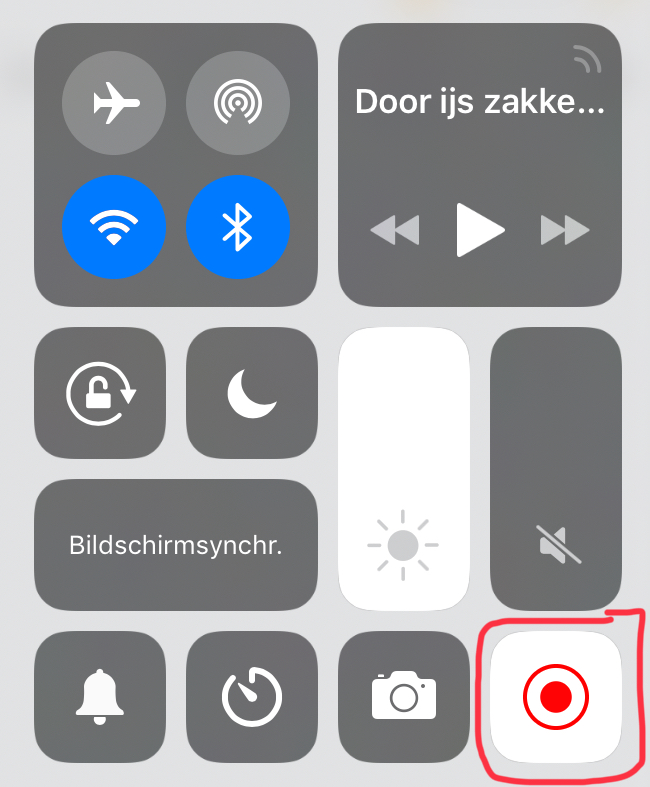
– öffne Einstellungen
– gehe auf Kontrollzentrum (direkt unter Allgemein)
– jetzt auf Steuerelemente anpassen
– hier siehst du mehrere verschiedene Steuerelemente
– auch Bildschirmaufnahme
– drücke auf das +
– fertig
– jetzt kannst du alle Aktivitäten auf deinem iPad aufnehmen
– der Film wird in „Fotos“ gesichert
(Quelle: Screenshot Schüler iPad)
Unterrichtszwecke: Vielleicht willst du ein Tutorial auf Englisch oder Französisch machen? Oder in Deutsch eine Anleitung schreiben?
Artikel: Finn (8B)
Kahoot – „… ist sehr cool und es macht sehr viel Spaß damit im Unterricht zu arbeiten.“Was kann man damit machen?
Was kann man damit machen?
Kahoot ist ein Programm, mit dem man ein Quiz erstellen und spielen kann. Man kann zusammen, also in Gruppen, oder alleine spielen.
Wie funktioniert’s?
Man muss sich nicht anmelden (wenn man ein Quiz erstellen will, muss man sich registrieren), sondern kann gleich mit dem Quizzen starten. Dazu wählt man unten am Rand des Bildschirmes den Button „Enter Pin“ (wenn man zusammen mit anderen spielt). Das ist der Game-Pin. Man sieht ihn auf dem Bildschirm desjenigen, der das Quiz erstellt, oder ausgesucht hat. Nachdem man den Pin eingetippt hat, sucht man sich einen „Nickname“ aus. So heißt man dann während des Quizzes und die anderen Mitspieler sehen den Namen, die Punkte (Score) und die fünf besten Spieler.
Betriebssystem:
Die App und die Website sind für jedes Betriebssystem geeignet (das schließt iOS, Android und Windows ein).
Kosten:
Die Website und die App sind kostenlos. Nicht nur, dass man kein Geld bezahlen muss, sondern es ist auch keine Werbung vorhanden.
Eigene Meinung und Unterrichtszwecke:
Ich finde, die App macht Spaß und ist ganz nützlich. Man kann sie zum Beispiel in Englisch oder Französisch verwenden um die Vokabeln abzufragen. Natürlich kann man auch in (fast) allen anderen Fächern Lernstoff abfragen.
Natürlich ist die App auch für Schüler gut zu nutzen. Zum Beispiel kann man mithilfe eines Quizzes schauen ob die Mitschüler auch beim Vortrag gut zugehört haben, oder man kann sich oder andere mit Vokabeln abfragen. Außerdem kann man für seine Freunde ein Quiz (einfach aus Spaß) erstellen und da man Fragen und Antworten selber erfinden kann, muss es nichts mit dem Unterricht zu tun haben. Allerdings ist man eingeschränkt in seiner Privatspäre, da man sich, wie vorher erwähnt, anmelden muss, um eigene Quizze zu erstellen.
Schülermeinungen:
“Es ist praktisch.”
“Die App ist lustig. Wir haben sie schon mal in Bio benutzt.”
Link: zum Erstellen; zum Spielen
Artikel von: Stine (8B)
